В този урок ще научите как да използвате панела „Задачи“ и палитрата за свързване в Adobe InCopy CC по ефективен начин. Тези функции са от съществено значение за редактори, които работят в колаборативна среда, защото ви помагат да организирате текстови откъси и свързано съдържание като изображения и текстови елементи. Правилната употреба на тези инструменти може значително да подобри работния процес и да ви помогне да сте винаги актуални.
Най-важни изводи
- Панелът „Задачи“ организира наличните текстове в документа ви и ви позволява да ги изтеглите за редактиране.
- Палитрата за свързване помага за управлението на изображения и текстове.
- Изтеглянето и връщането играят централна роля при работата в екип.
Стъпка по стъпка инструкции
За да работите с панела „Задачи“ в Adobe InCopy, първо отворете InCopy и затворете, ако е необходимо, други изгледи. Можете да превключите към изглед на композицията, за да получите по-добър преглед на документа си. След това отворете панела „Задачи“. Ако той все още не е отворен, можете да го активирате от „Прозорци“.
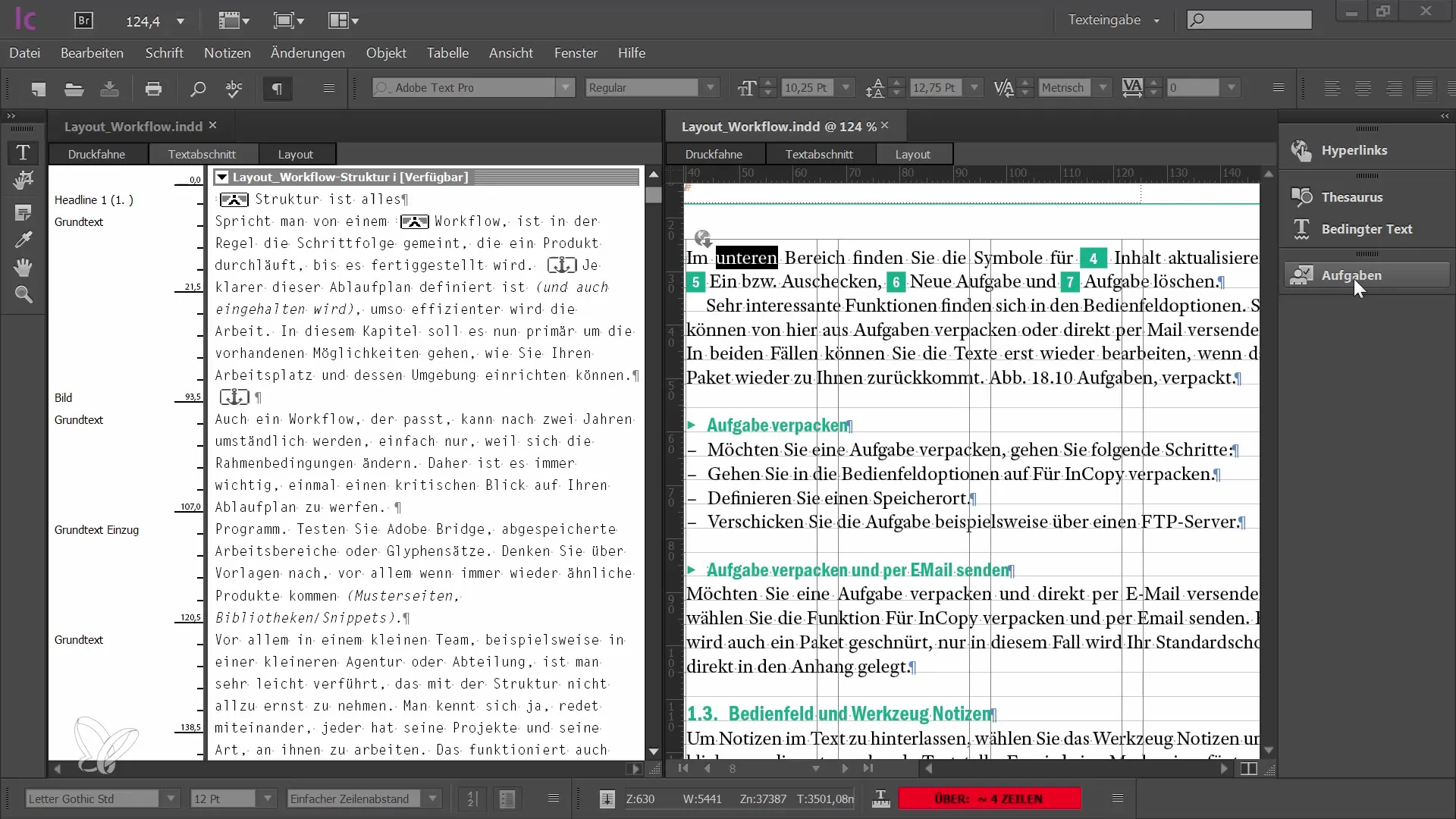
В панела „Задачи“ сега виждате текстовите откъси, които са свързани с вашия документ. Тези откъски са текстовете, които можете да редактирате. Наличните текстове са изброени тук, като всеки откъс показва дали се редактира в момента или е наличен.
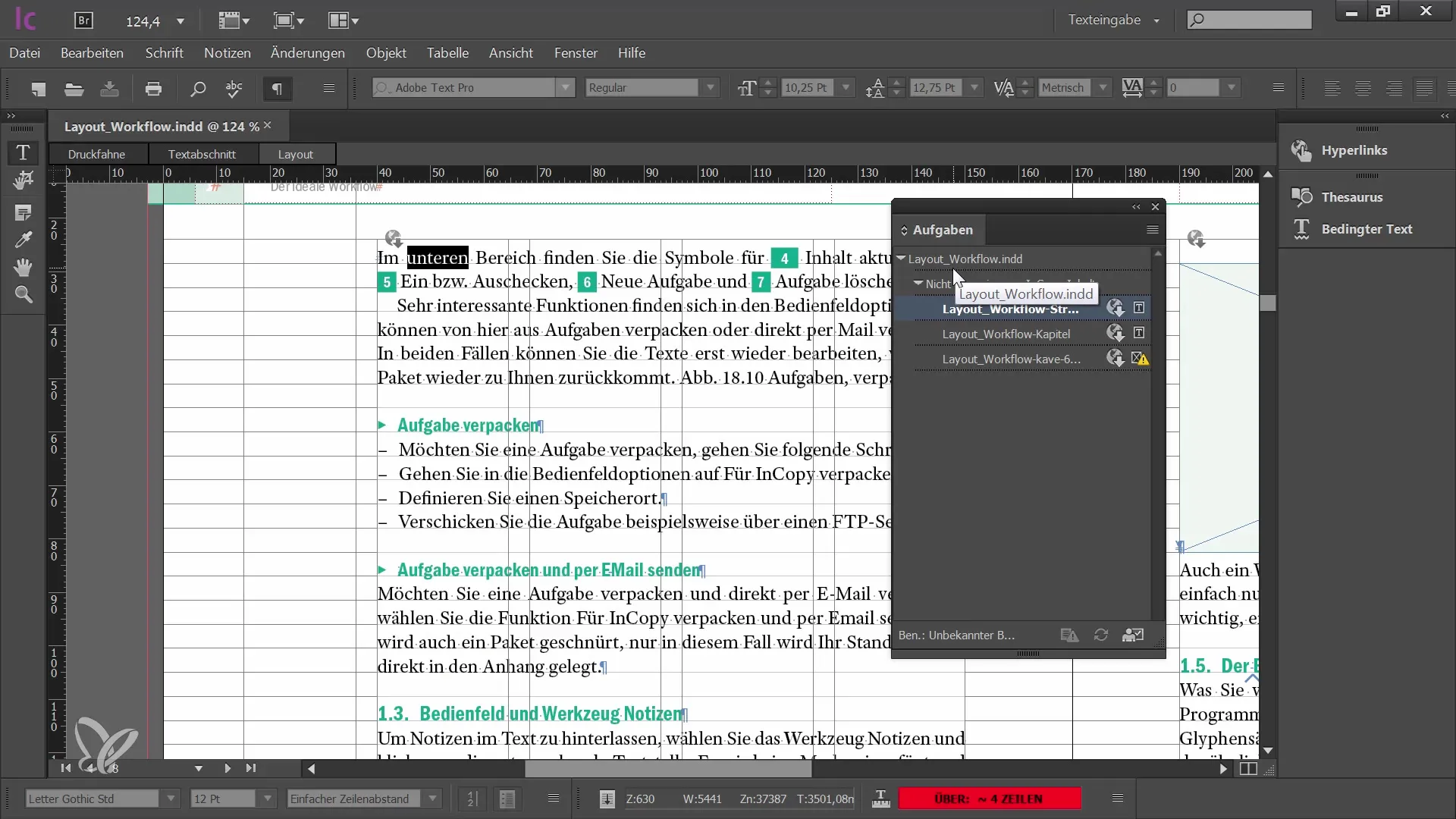
Всеки текстов откъс има символ, който показва дали съдържанието на текста е актуално или вече е било редактирано от някой. Ако видите символ, който показва че текстът е остарял, можете да изберете откъса и да го изтеглите за редактиране.
За да редактирате, трябва да изтеглите задачата от работния процес. Това означава, че никой друг от екипа не може да редактира откъса едновременно. Можете или да изтеглите единичен откъс или да изберете няколко откъса едновременно, като натиснете натиснете бутона Shift.
За да запазите промените след редакцията, трябва да се идентифицирате като потребител и да зададете име и цвят, така че екипът да знае кой редактира кои текстове. Това е особено важно, за да избегнете объркване в екипа и да запазите прегледа.
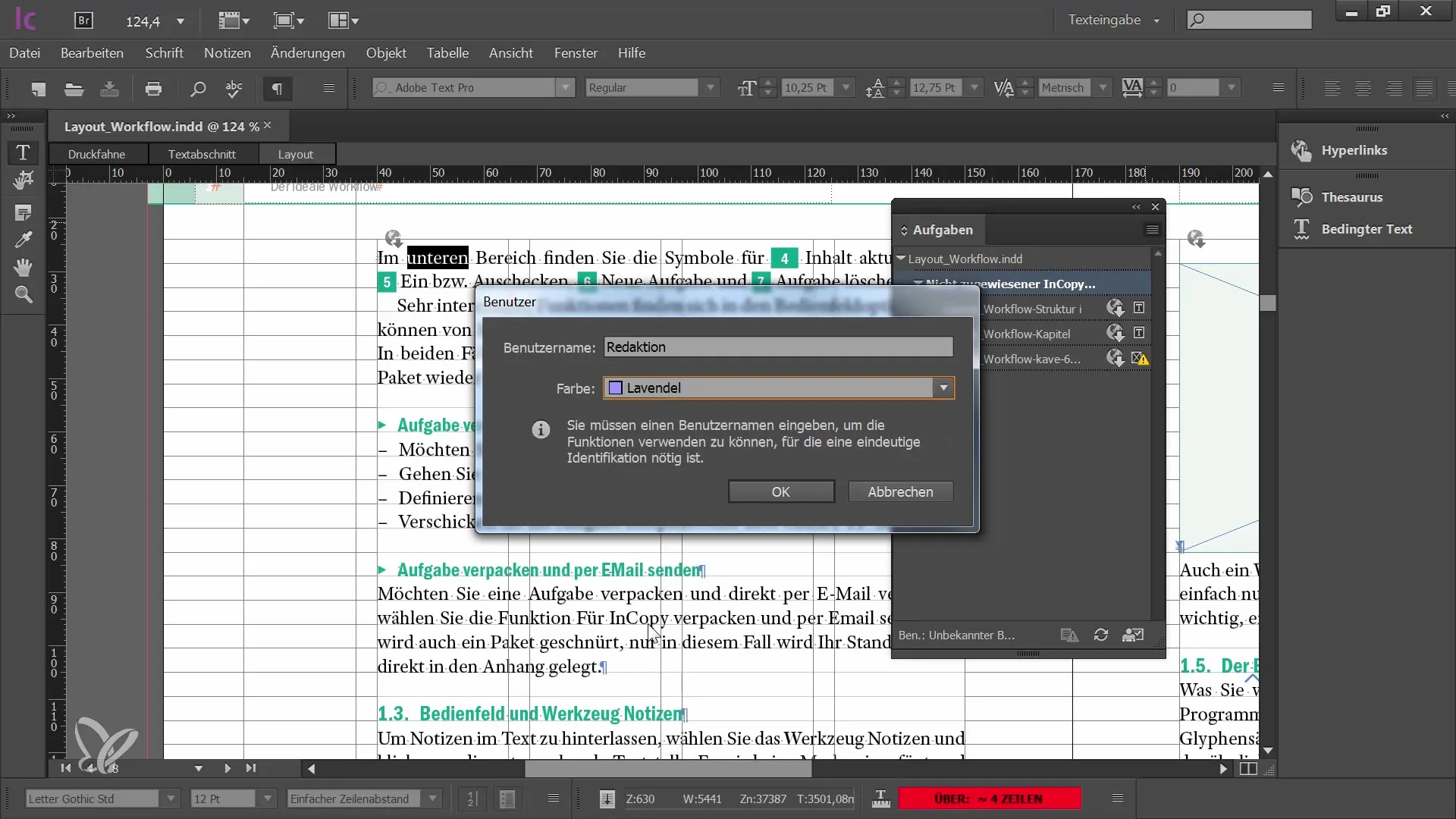
Може да се случи да видите предупреждения от програмата, когато се направят промени по файловете в InCopy. Препоръчително е да обърнете внимание на тези съобщения и да се уверите, че винаги работите с най-новата версия на текста.
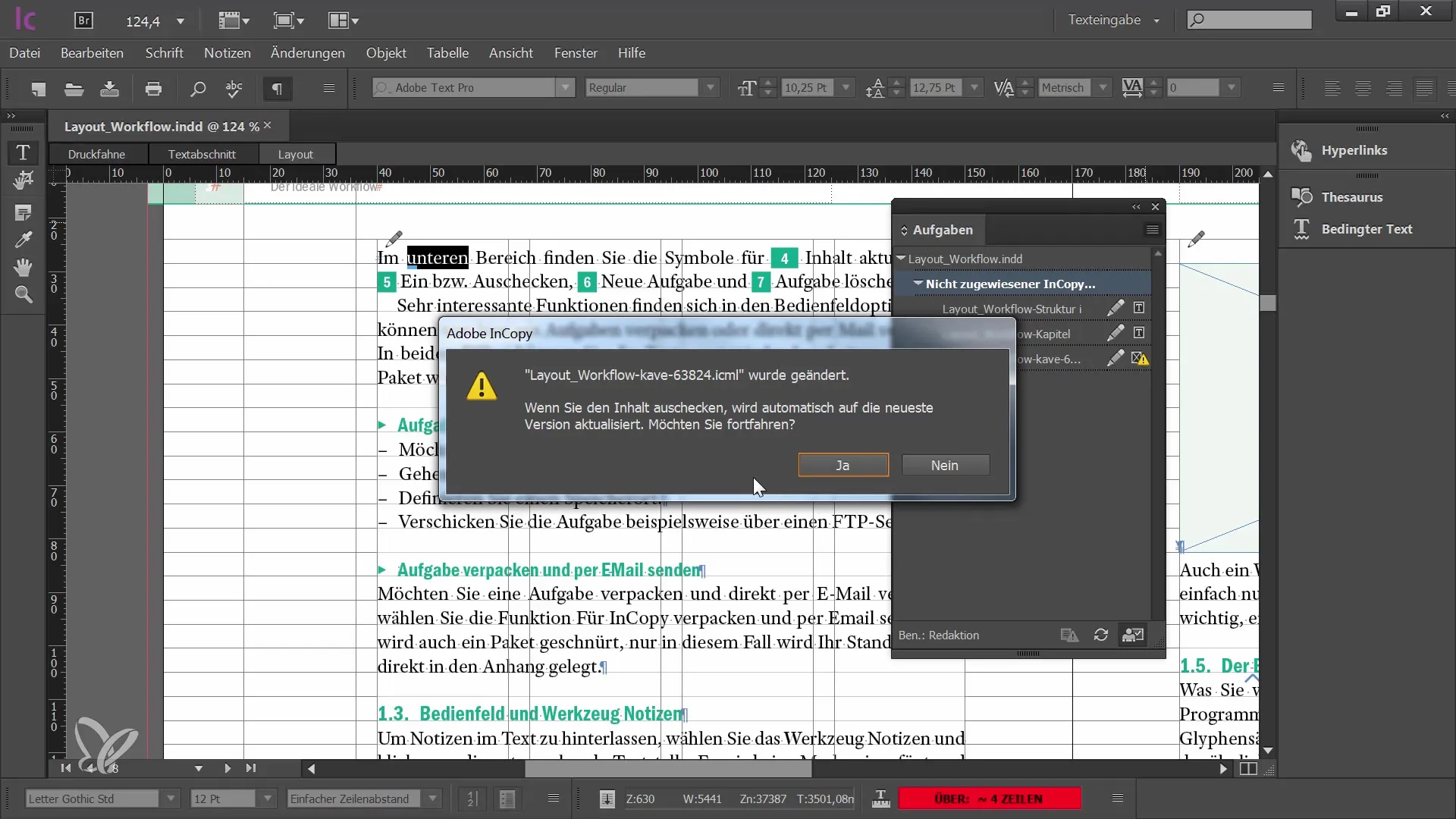
След като сте работили по текст и искате да го върнете, може да ви бъде поискано да приемете промените на други потребители. Потвърдете и вече ще видите символ, който показва, че откъсът в момента се редактира.
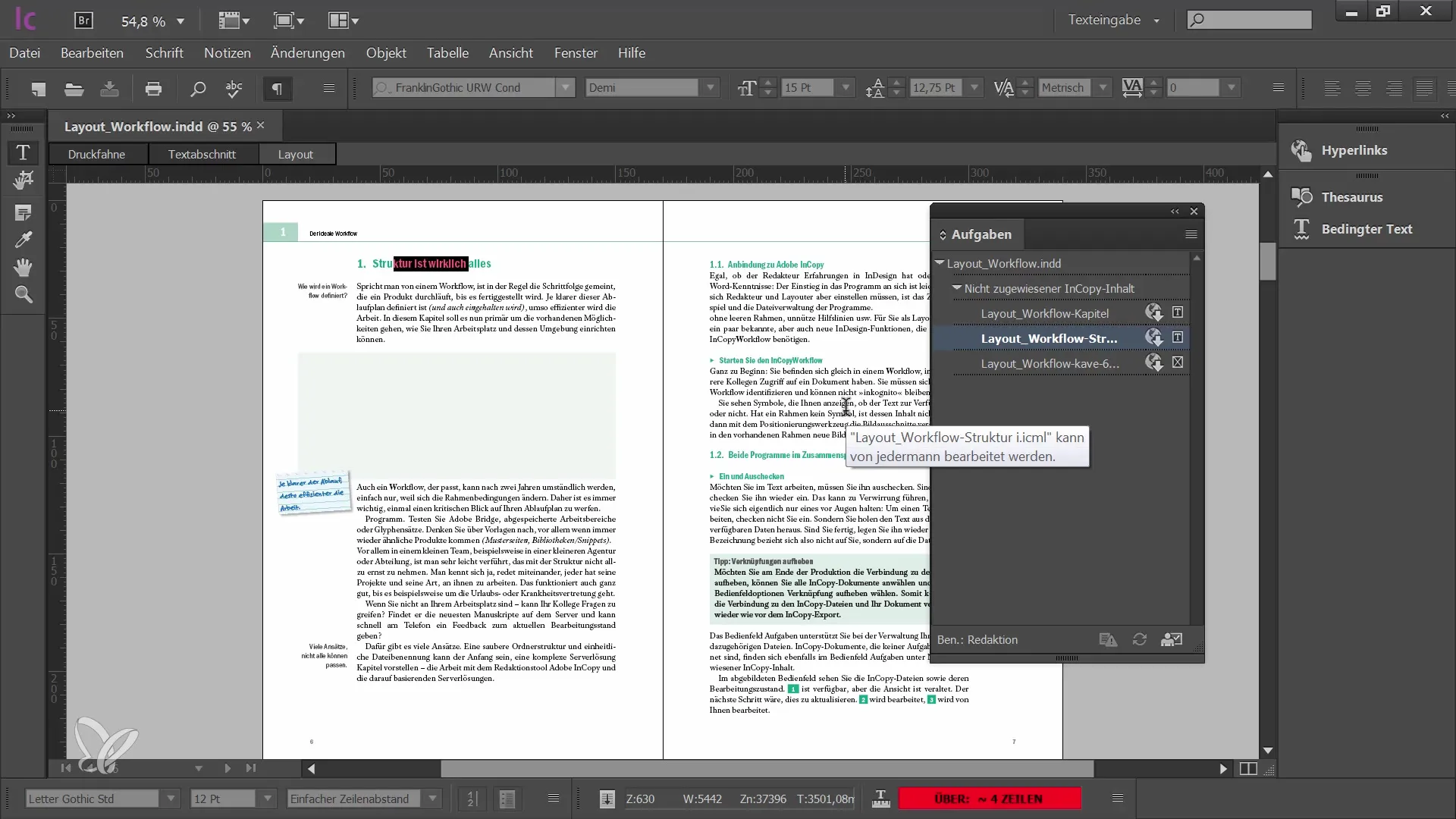
Проверката на задачите и техните символи за статус е от съществено значение за гладък поток на работа. Ще забележите, когато някой друг работи по откъс или когато вашият променен лингвистичен текст не е актуален.
За ефективната си работа с текстове и графики може да е полезно да имате отворен Adobe InDesign едновременно с InCopy. По този начин можете да проверите как изглеждат текстовете в изглед на композицията.
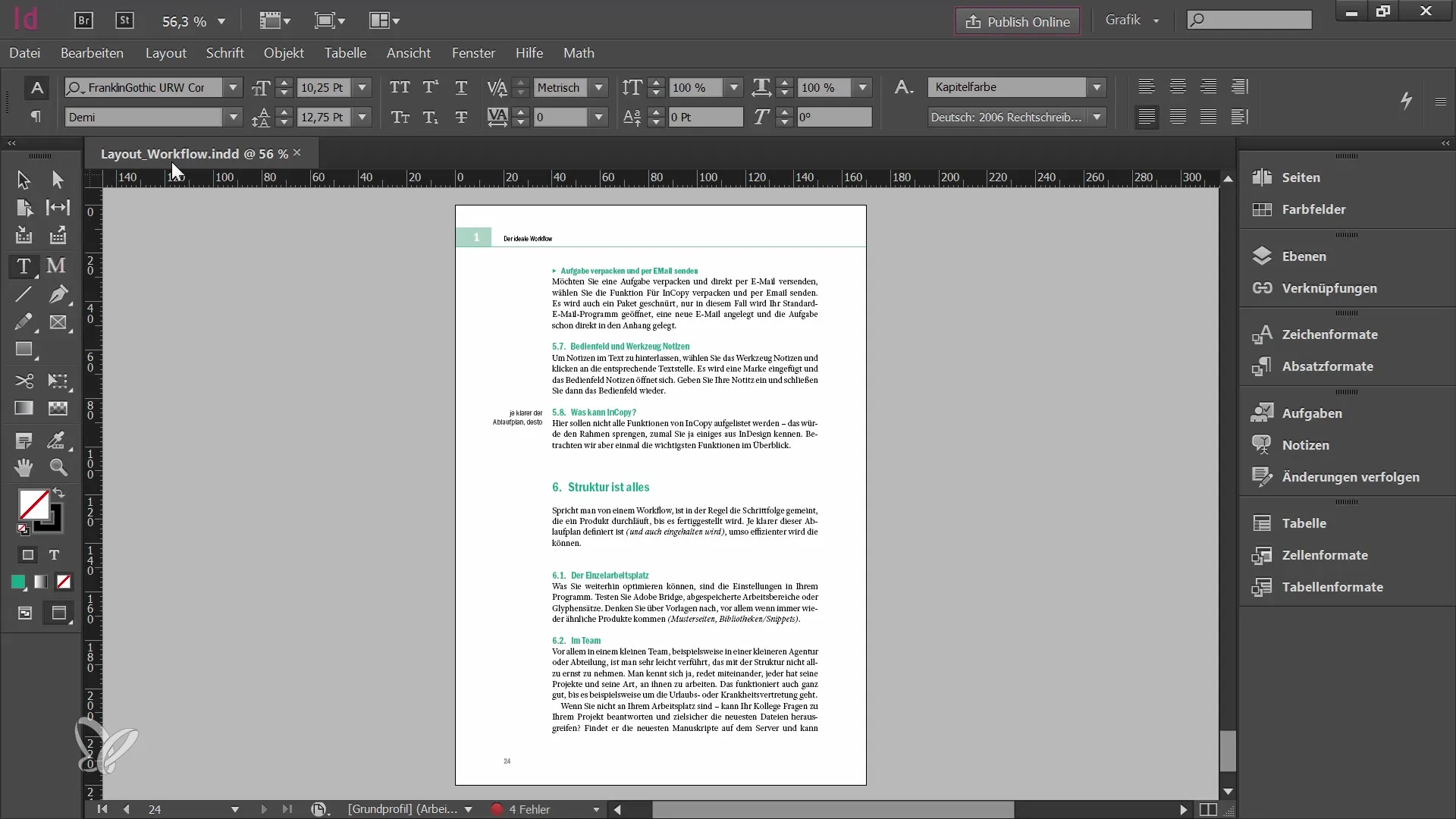
В InDesign ще намерите същия панел с „Задачи“. Така получавате преглед на всички съдържания, по които в момента се работи, и можете да определите кои елементи искате да редактирате. Това създава прозрачност и предотвратява работата върху съдържание, което в момента се редактира от някой друг.
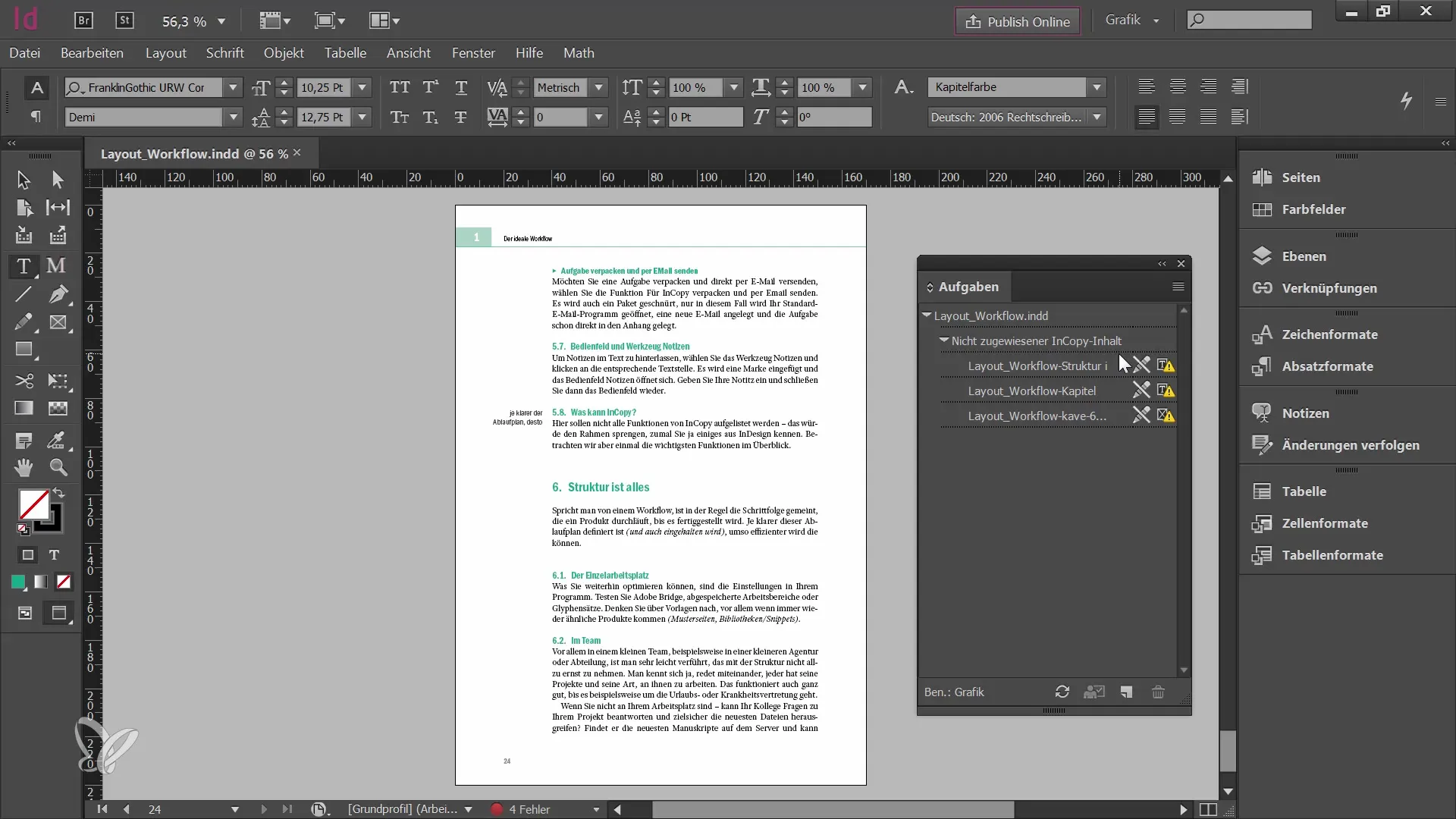
Когато върнете редактираните съдържания, можете да се уверите, че всички промени са актуализирани и няма неразбирателства в екипа.
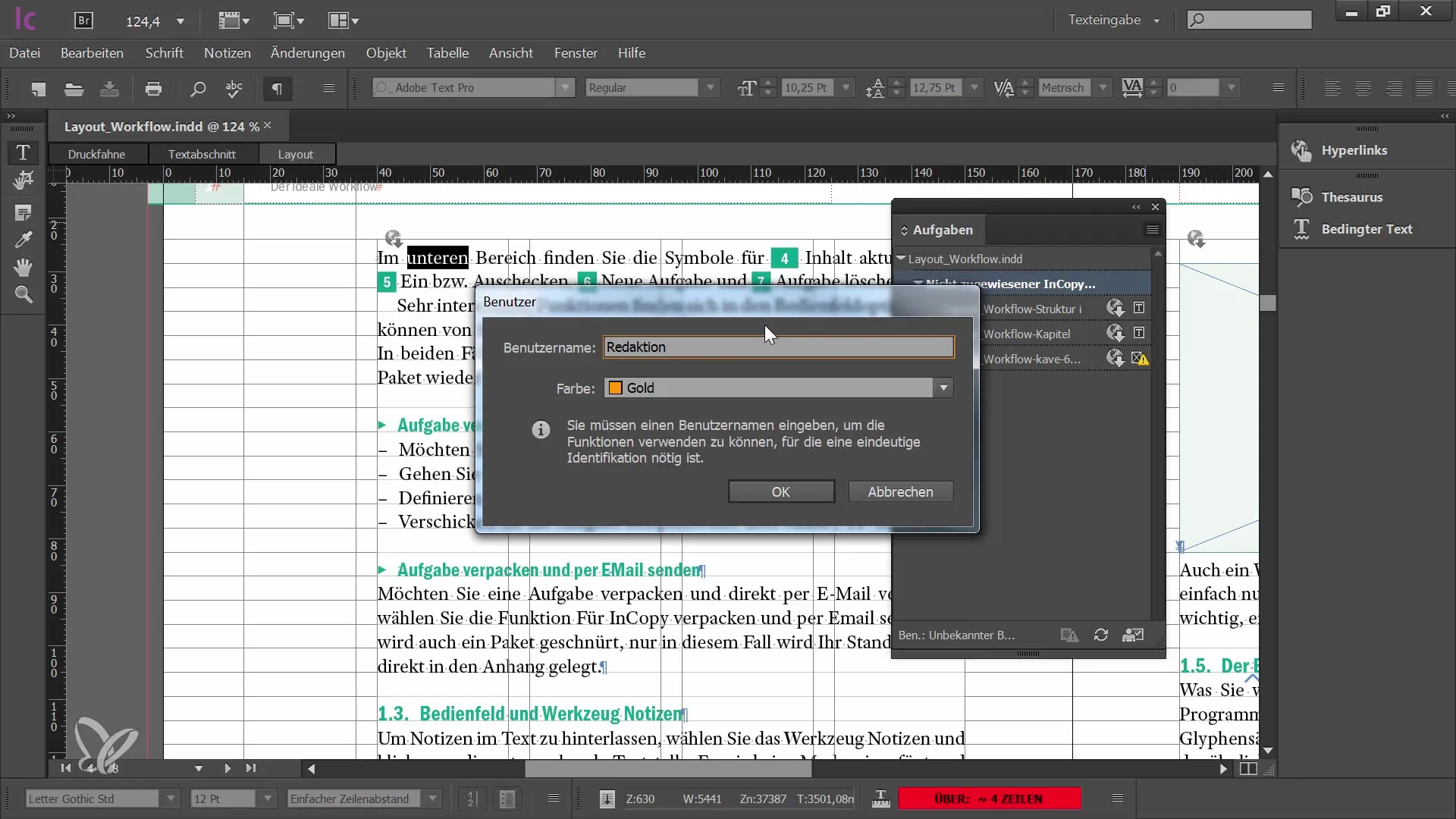
Поддържането на редовен контакт с графика или отговорното член на екипа по време на работа е също толкова важно, за да се избегнат недоразумения. Ако има проблеми с включените файлове, може да бъде полезно да отворите InDesign и да актуализирате или създадете отново всички връзки.
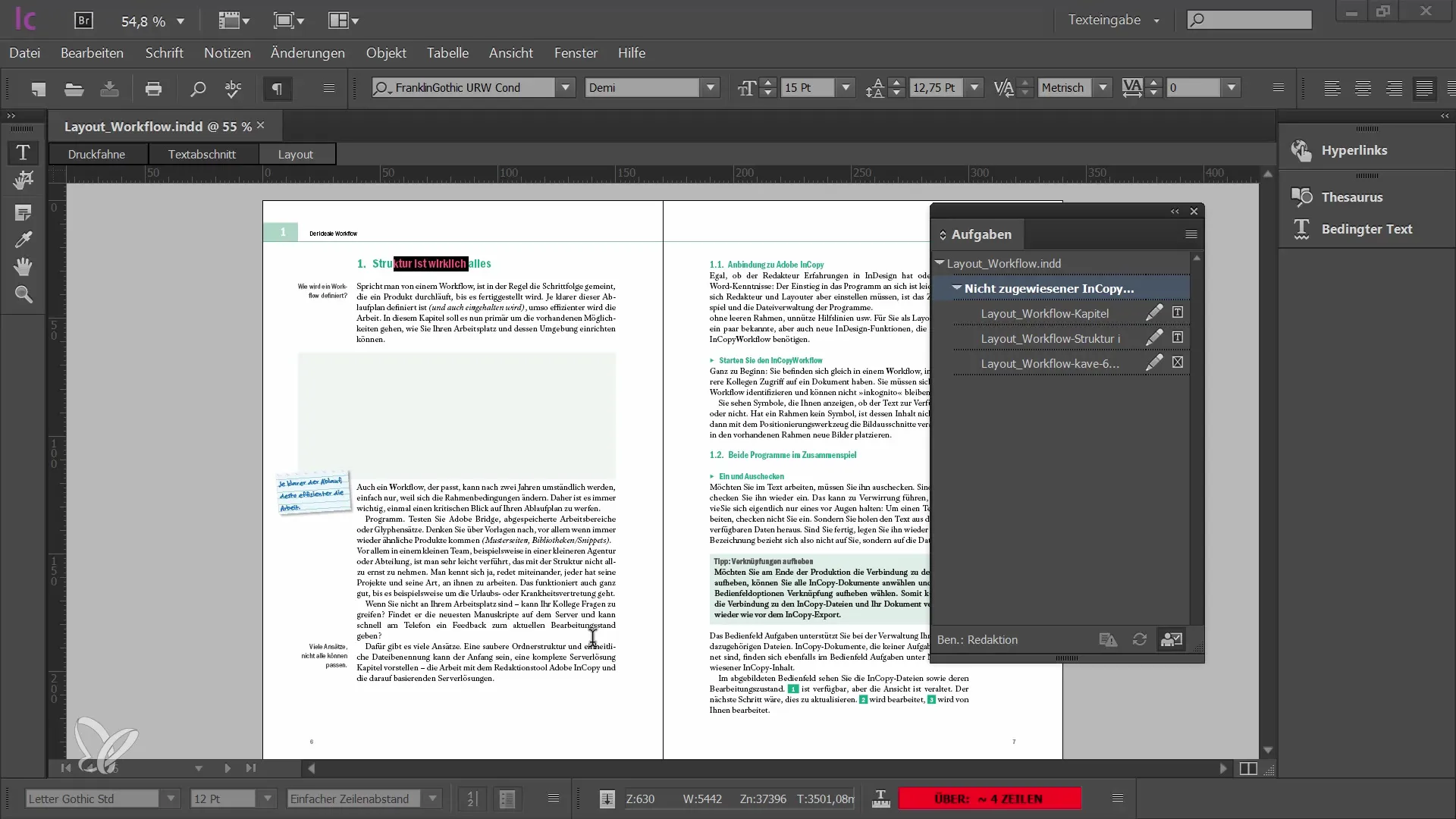
Един полезен инструмент, който може да ви помогне допълнително в допълнение към панела със задачи, е палитрата за връзки. Тя не само ви показва инкопи парчета, но и снимките, които са свързани с документа. Те ви помагат да намерите бързо правилните директории и информация за вашия проект.
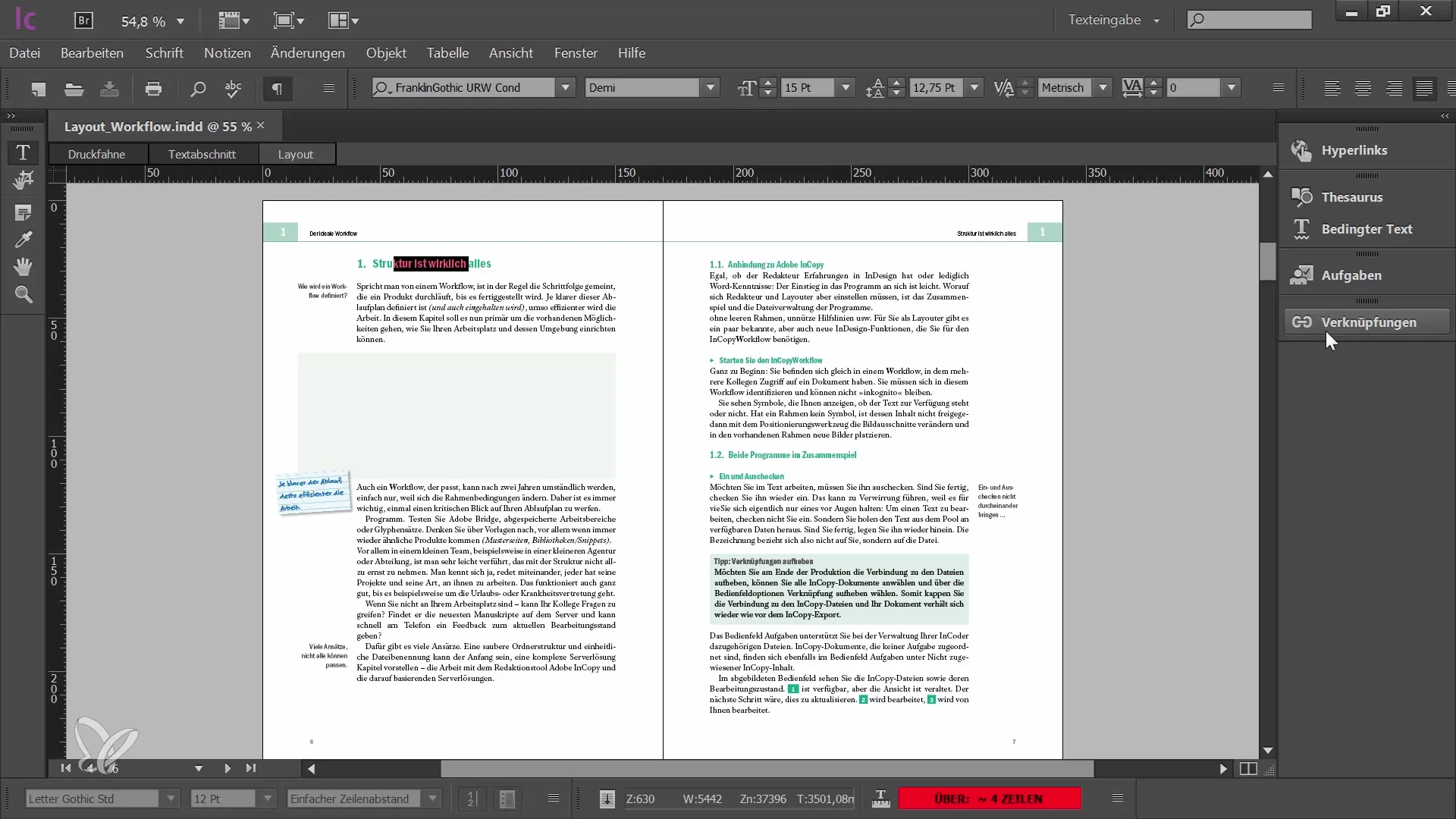
В палитрата за връзки можете да видите информация за състоянието на връзките си, да проверите кой работи по файла и да контролирате дали всички изображения и текстове са актуални. Така запазвате прегледа, дори когато документът става по-обемист.
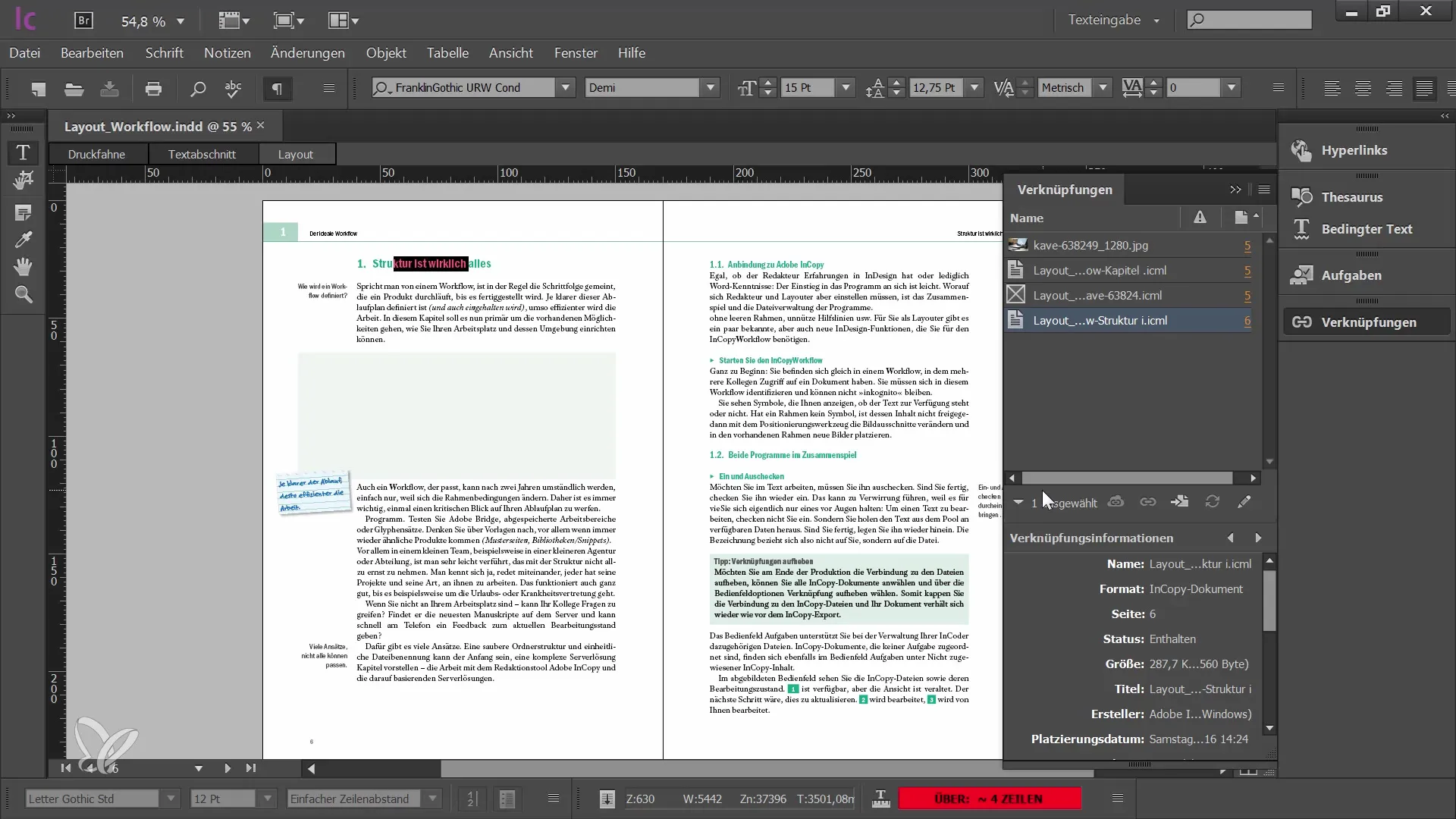
Резюме – Ефективно управление на задачите и палитрата за връзки в Adobe InCopy CC В този урок научихте как може да използвате ефективно панела с задачи, за да организирате текстовите абзаци и как можете да използвате палитрата за връзки, за да следите състоянието на съдържанието си. С тези инструменти сте добре подготвени да работите в Adobe InCopy CC без проблеми с екипа си.
Често задавани въпроси
Какво е панелът с задачи?Панелът с задачи организира всички налични текстови абзаци в документа.
Как проверявам текстов снипсел?Кликнете върху желания снипсел в панела с задачи и изберете опцията за изкарване.
Какво се случва, ако направя промяна в редактирания документ?Трябва да изкарате промените, за да всички членове на екипа да могат да видят текущото състояние.
Как използвам палитрата за връзки?В палитрата за връзки можете да управлявате всички свързани елементи и да проверявате техния статус.
Какво, ако получа предупреждение?Прочетете предупреждението внимателно, за да се уверите, че правите актуалните промени и не сте изпуснали нищо.


